配置服务端
- 安装samba服务程序和客户端
yum install samba samba-client -y
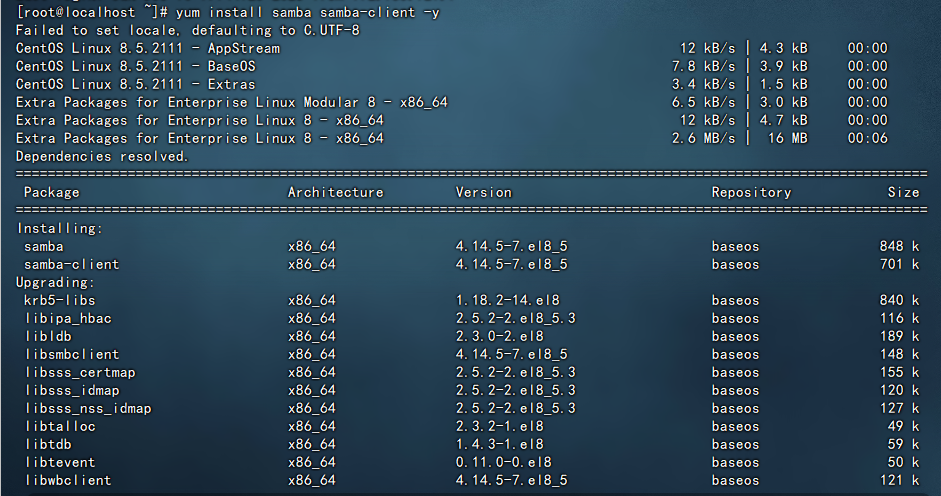
- 配置samba服务程序
samba服务程序的配置文件为/etc/samba/smb.conf
使用vim编辑器打开
vim /etc/samba/smb.conf

然后写入信息,
[www] #共享名为www
comment=eeee #注释、警告信息
path=/samba #共享目录
writable=yes #允许写入
(writable=no,write list = tom 或者write list = @组名,仅允许用户或组拥有写权限。)- 创建访问共享资源的账户,非Linux的系统账户
新建账户且在Linux系统中存在,创建一个普通用户tom,可设置他的默认解释器为/sbin/nologin,以禁止该用户直接登录linux系统,然后再添加samba账户,同时设置密码为qwe。
useradd -s /sbin/nologin tom

smbpasswd -a tom 输入密码,回车后在输入一次
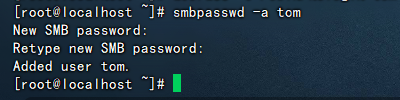
smbpasswd 常用参数:
| -a | 向smbpasswd文件中添加用户 |
|---|---|
| -c<配置文件> | 指定samba的配置文件 |
| -x | 从smbpasswd文件中删除用户 |
| -d | 在smbpasswd文件中禁用指定的用户 |
| -e | 在smbpasswd文件中激活指定的用户 |
| -n | 将指定用户的密码置空 |
- 创建共享目录,写入文件,设置防火墙
mkdir /samba
echo abcdfhj > /samba/test.txt
firewall-cmd --add-service=samba
firewall-cmd --add-service=samba --permanent

- 重启服务并加入开机自启动
systemctl restart smb
systemctl enable smb
systemctl restart nmb
systemctl enable nmb
配置客户端
- 安装相应的软件包,并测试服务端配置是否正确
yum install cifs-utils samba-client -y
smbclient //192.168.121.9/www -U tom%qwe ip和/www为你自己设置的,进去后确认无误使用exit退出
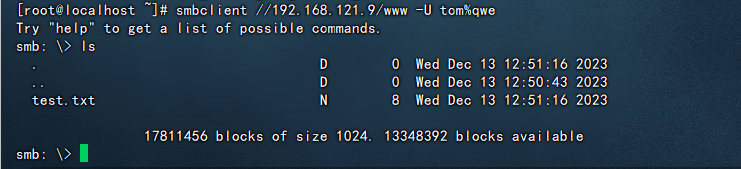
- 创建挂载目录
mkdir /smbtest
- mount临时挂载
mount -t cifs //192.168.121.9/www /smbtest/ -o username=tom
使用df -h查看
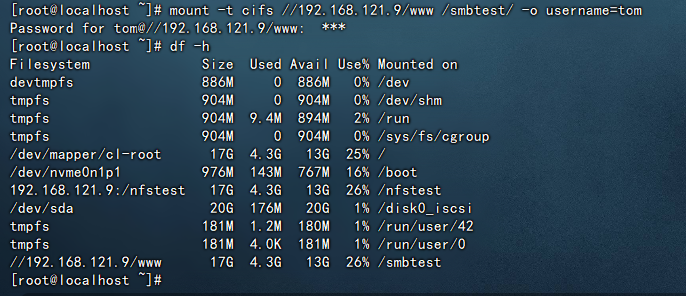
- 需要永久挂载,需要编辑etc/fstab文件
vim /etc/fstab
写入以下信息:
//192.168.121.9/www /smbtest cifs
defaults,username=tom,password=qwe,multiuser,sec=ntlmssp 0 0注意检查账号密码,最后使用mount -a命令,如果没报错提示,则表示挂载成功,使用df -h可以查看信息、


